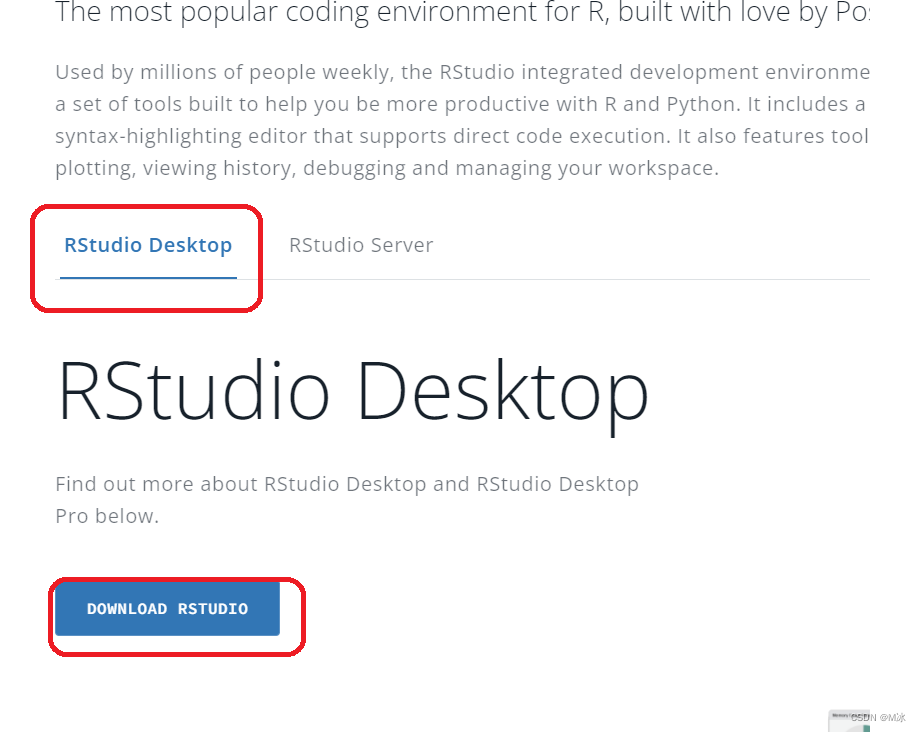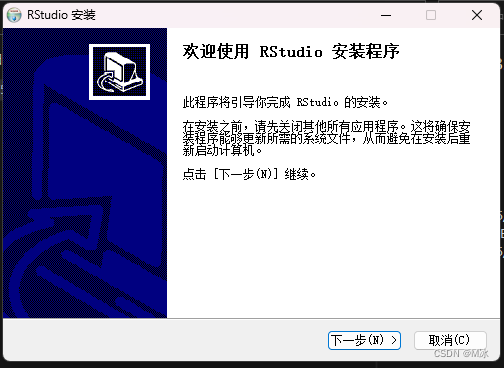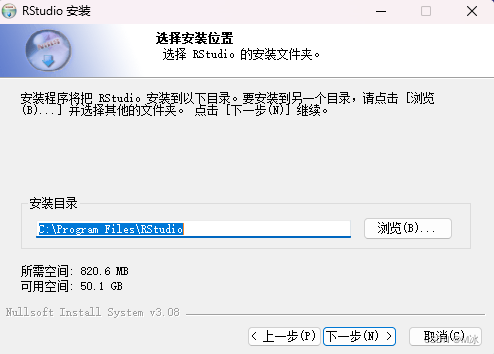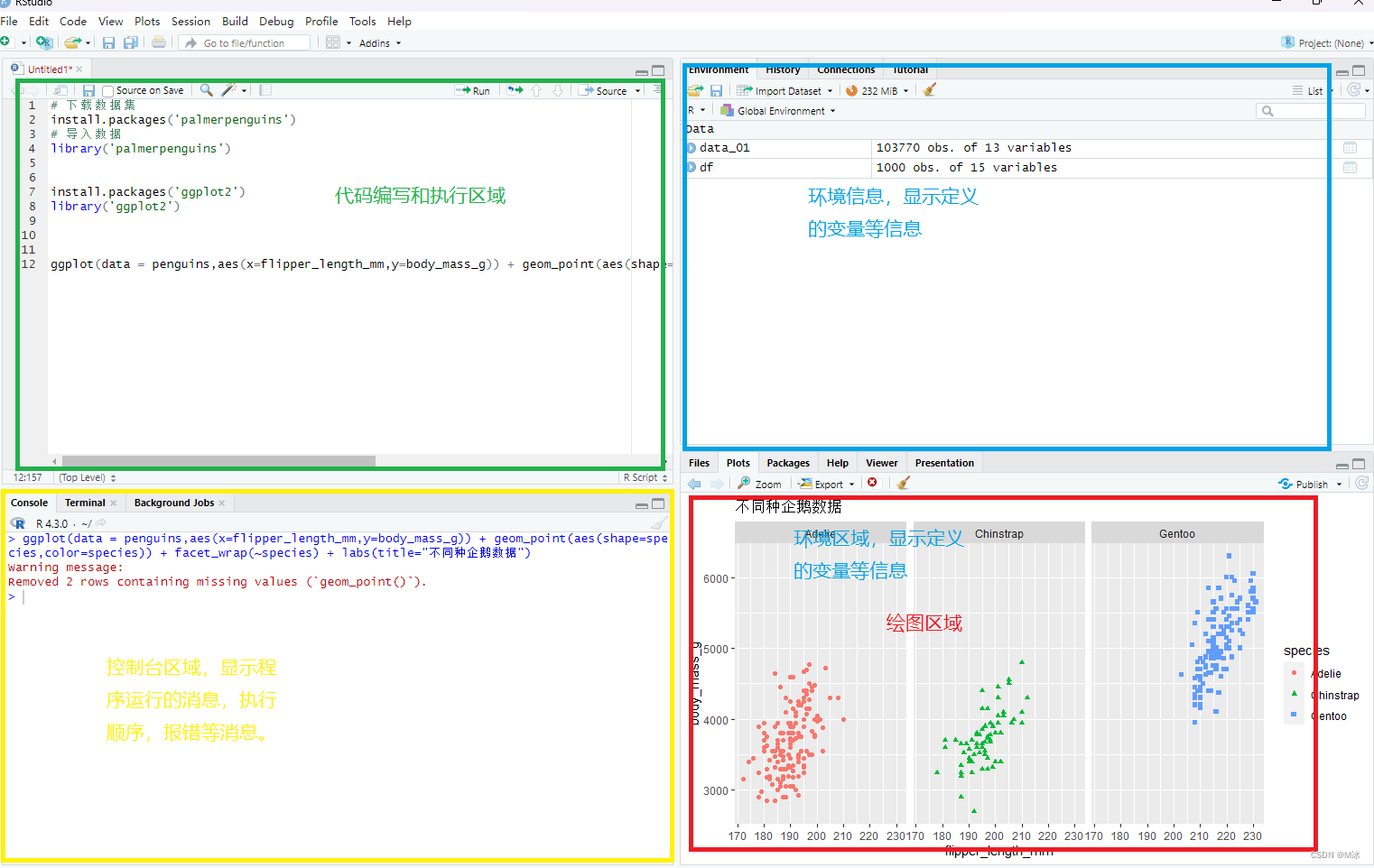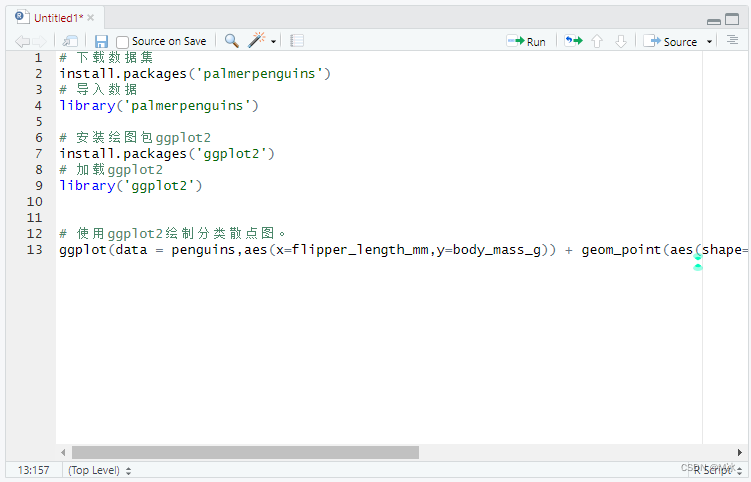Class 02 |
您所在的位置:网站首页 › rstudio操作 › Class 02 |
Class 02
|
Class 02 - R语言&Rstudio的安装
下载和安装R安装前准备下载R语言安装R语言开始使用R语言
下载和安装RStudio安装前准备下载RStudio安装RStudio开始使用RStudio如何编写代码
下载和安装R
在这个部分中,你将完成在计算机上下载和安装R语言程序。当安装完成后,你能够在没有网络的情况下使用R。 安装前准备在下载和安装前,你需要了解你的操作系统是什么,来决定去下载和安装适合你电脑的版本。常见的操作系统包括Windows OS(微软),MacOS(苹果),还有Linux。这里主要介绍Windows系统的安装流程。 确定了操作系统及其所需的R版本,就可以下载并安装程序。 下载R语言第一步 : 打开 R语言网站 并左侧导航 Download 下点击 CRAN。 完成后会跳转到下载镜像线路界面。 第二步: 选择一个左侧的镜像站点(一般选择第一个就可以,如果打不开的,可以尝试换其他的惊险站点),之后会跳转到选择系统版本界面。 第三步: 根据自己的电脑操作系统选择对应的版本,这里我们选择安装 Windows 系统的。完成之后会跳转到选择程序版本的界面。 第四步: 这里就到了下载程序的页面了,选择需要安装的版本或者工具,一般我们直接选择第一个 base 版本就可以了,点击 base 之后就真正跳转到下载界面了。
第一步: 下载完成后,双击打开下载好的R程序文件。先选择安装的语言,这个根据个人情况选择就好,如果能看英文还是建议安装英文的,毕竟人家就是英文写的。 第二部: 然后就是点击下一步,下一步,到选择安装路径的界面。可以重新制定别的安装路径,但是建议默认安装就可以了,要不然出现一些奇怪的问题就会比较麻烦。 第三步: 还是点击下一步,下一步,会看到设置自定义启动选项,还是直接下一步保持默认就行了。
第四步: 这里还是保持默认选项就可以,直接下一步就开始安装了。只需要等待安装完成就能够在电脑上使用R语言了。
安装完成之后,如果在安装的时候都保持默认选项安装,当程序完成安装后会在桌面创建R语言自带的R控制台的快捷方式。样子如下: 双击打开后,大概这个样子,就可以在中间小窗口中的命令提示符 > 处输入R语言的代码了。下面我们输入一个最简单的打印( print() )的指令: 下面我么尝试让程序进行一个简单的数学计算,在命令提示符处输入2+3,然后按回车(Enter),得到计算的结果为5 。 在需要推出的时候可以在提示符中输入q()然后按回车(Enter)。程序将关闭。或者直接鼠标点击右上角的X号。 其实在平时使用的时候几乎很少会在控制台去编写代码什么的,这样会比较玛法效率也很低。一般都会在RStudio中去用R。下面我们去先安装RStudio。 下载和安装RStudio活动概述 在前面已经完成了R语言环境的安装,这一部分来演示下载和安装RStudio。 RStudio是一个用r编程的集成开发环境。在R语言的日常使用中RStudio是最常用的编辑器。 安装前准备在下载和安装前,你需要了解你的操作系统是什么,来决定去下载和安装适合你电脑的版本。常见的操作系统包括Windows OS(微软),MacOS(苹果),还有Linux。这里主要介绍Windows系统的安装流程。 下载RStudio第一步: 点击打开 RStudio 下载链接 ,然后点击打开,RStudio Desktop 下的 Download Rstudio 。
第二步: 打开链接后,会提示你说要使用RStudio需要先安装R然后再安装RStudio程序。因为前面已经完成了R语言的安装,现在我们直接点击2 下面的链接(这个页面会识别你使用的操作系统,根据你使用的系统来推荐安装的链接,就省的我们再去选择了),点击下载链接就会开始下载RStudio安装程序。
第一步: 下载完成后,双击打开下载好的RRStudio安装程序。话不多说,直接下一步
第二步: 设置安装路径,保持默认路径就可以。然后点击下一步,之后直接点击安装就OK了,很简单 。
打开RStudio后,界面如下,默认分为四大块。编写和执行代码的区域(左上),显示环境变量的区域(右上),控制台消息区域(左下),绘图区域(右下)。界面的是模块化的,都可以调整大小,也可以自定义设置,根据个人喜好把。
如何在RStudio中编写R语言的代码呢?其实很简单,就直接在代码编写区域中编写就可以了,编写好了之后,点击右上部的 Run 来执行代码就完成了。 编写代码时最好养成写注释的习惯,在代码量少的情况下没有注释也能知道代码是干嘛的,但是如果代码达到上百行,甚至上前行的时候,如果没有注释来对代码进行说明用途,那有可能过段时间连自己都不知道代码都是干嘛的了。 现在你就已经可以开始去编写你自己的代码去执行了。 下一章节,就开始上代码,开始R的学习了。 |
【本文地址】
今日新闻 |
推荐新闻 |
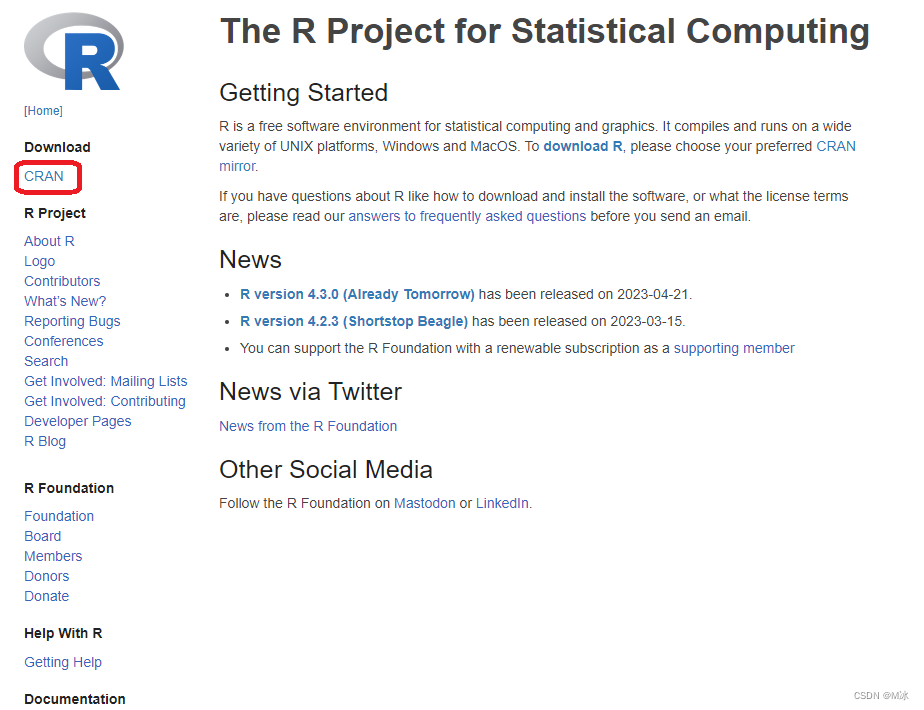
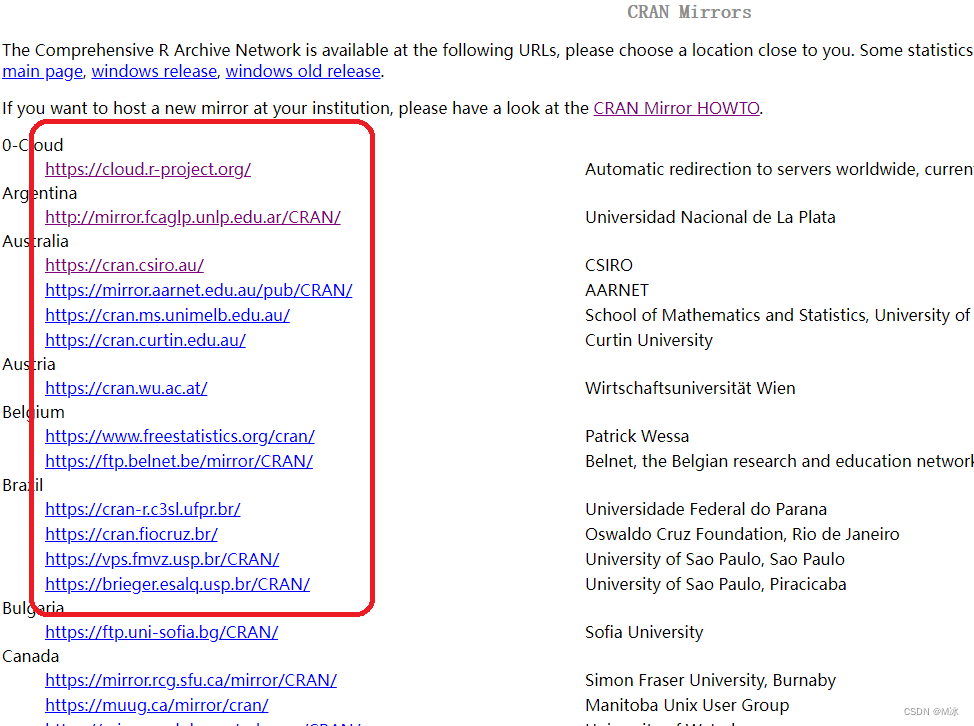
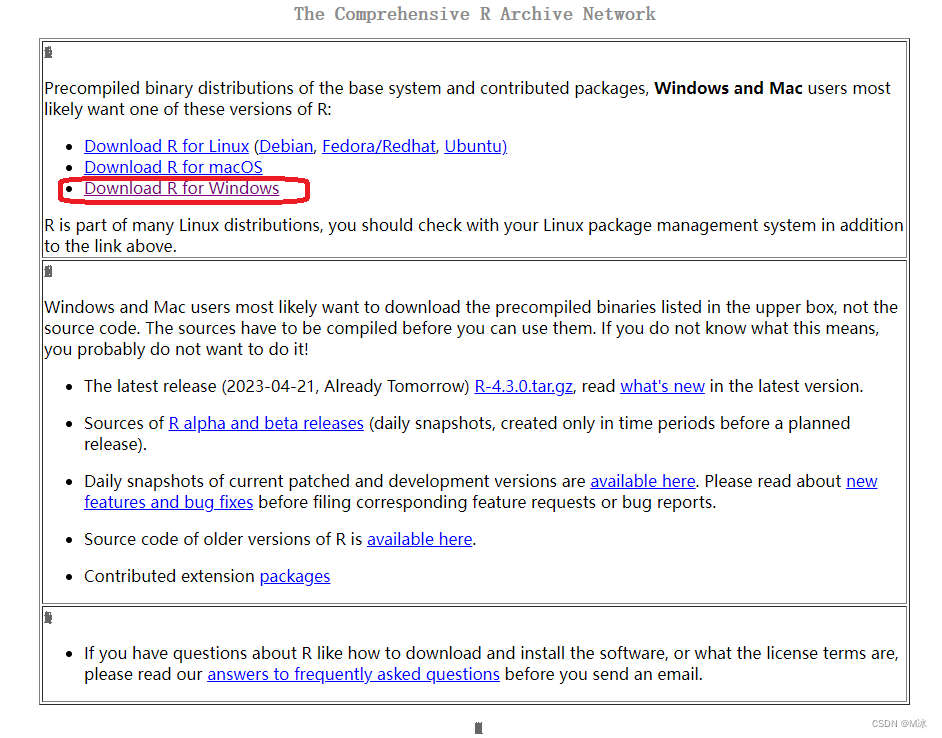
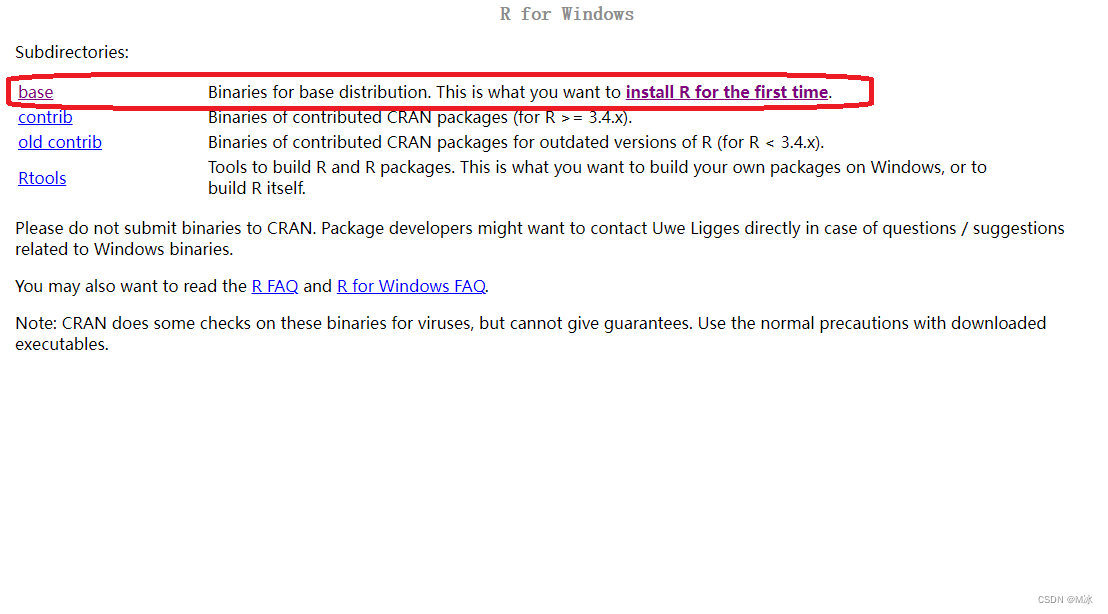 第五步: 直接点击第一个链接就开始下载R的程序了。
第五步: 直接点击第一个链接就开始下载R的程序了。 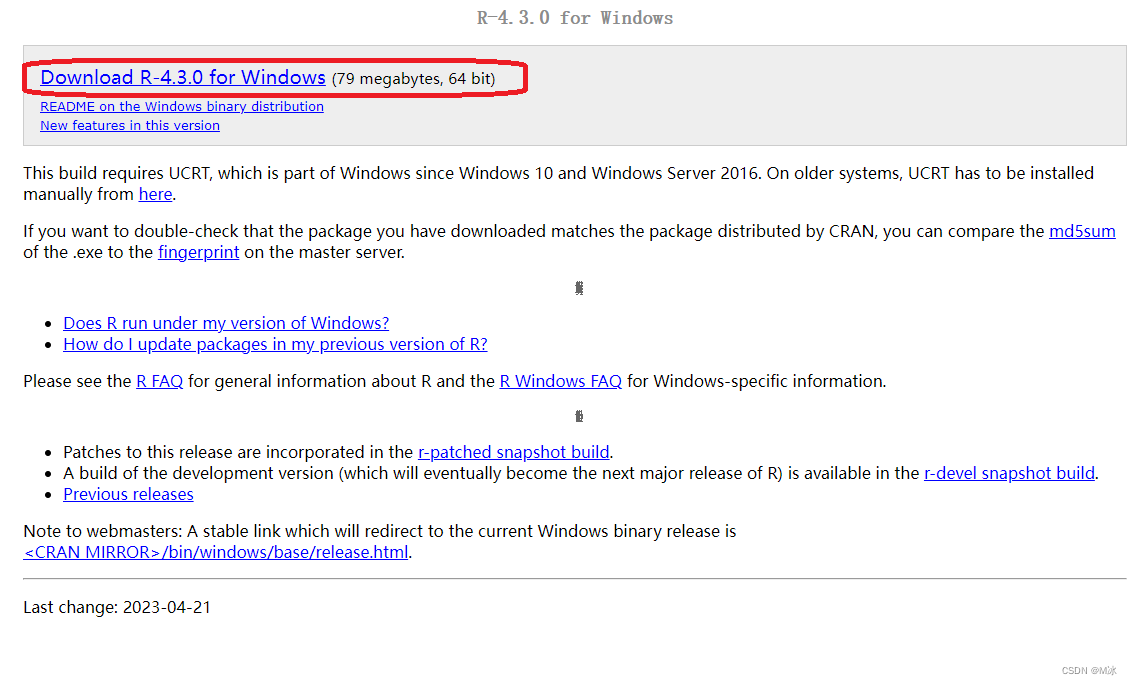 到这里就完成了R程序的下载,等到下载完毕之后就可以参考下面安装的步骤了。
到这里就完成了R程序的下载,等到下载完毕之后就可以参考下面安装的步骤了。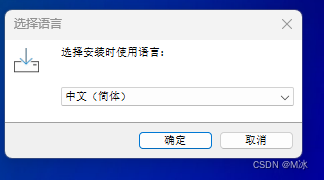
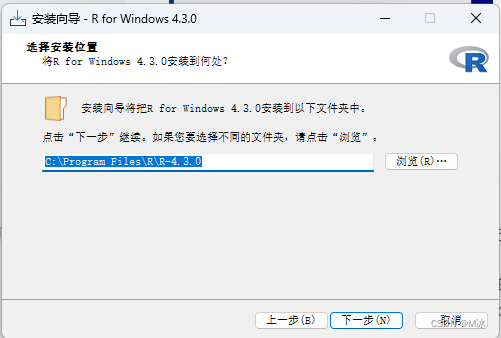

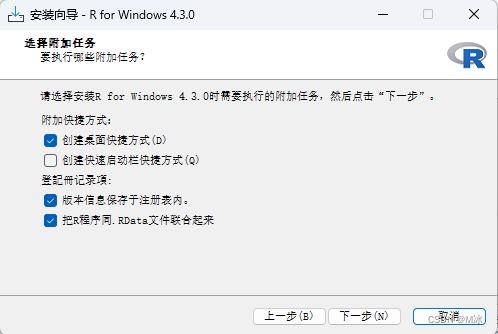

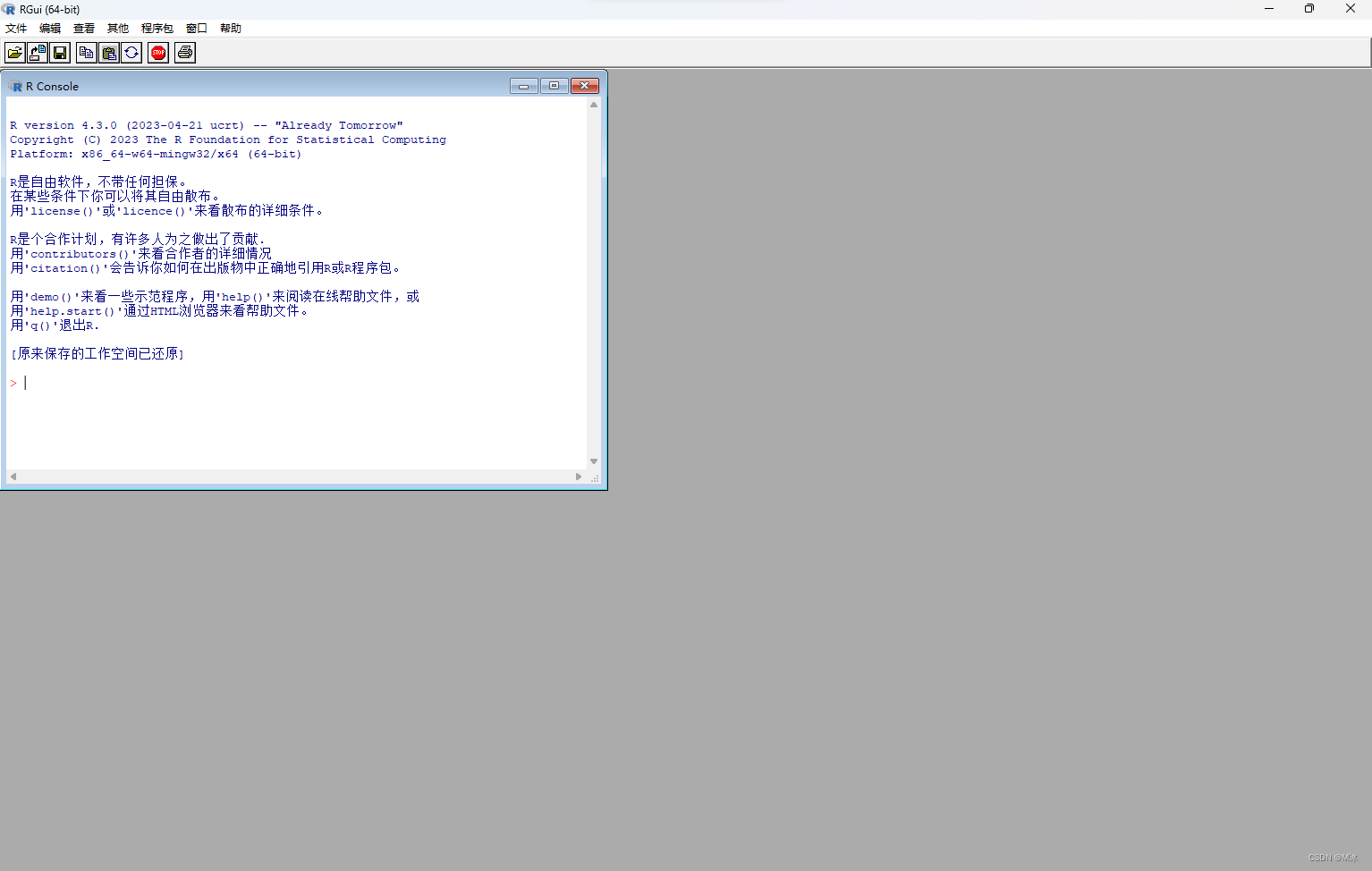 在命令提示符处数据人print("Hello,World!"),然后按回车健(Enter),程序就会打印出Hello,World 字样。
在命令提示符处数据人print("Hello,World!"),然后按回车健(Enter),程序就会打印出Hello,World 字样。 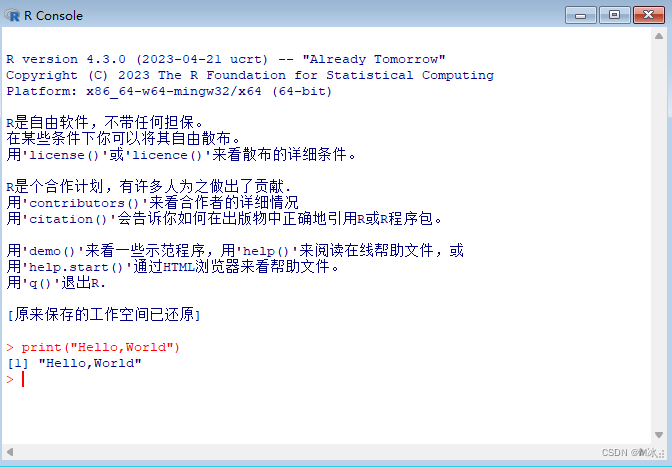
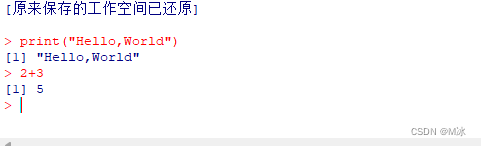 下面尝试一下乘法和除法的计算。 先计算除法,除法的符号用 / 来表示。
下面尝试一下乘法和除法的计算。 先计算除法,除法的符号用 / 来表示。  然后是乘法,用 * 表示乘法。
然后是乘法,用 * 表示乘法。